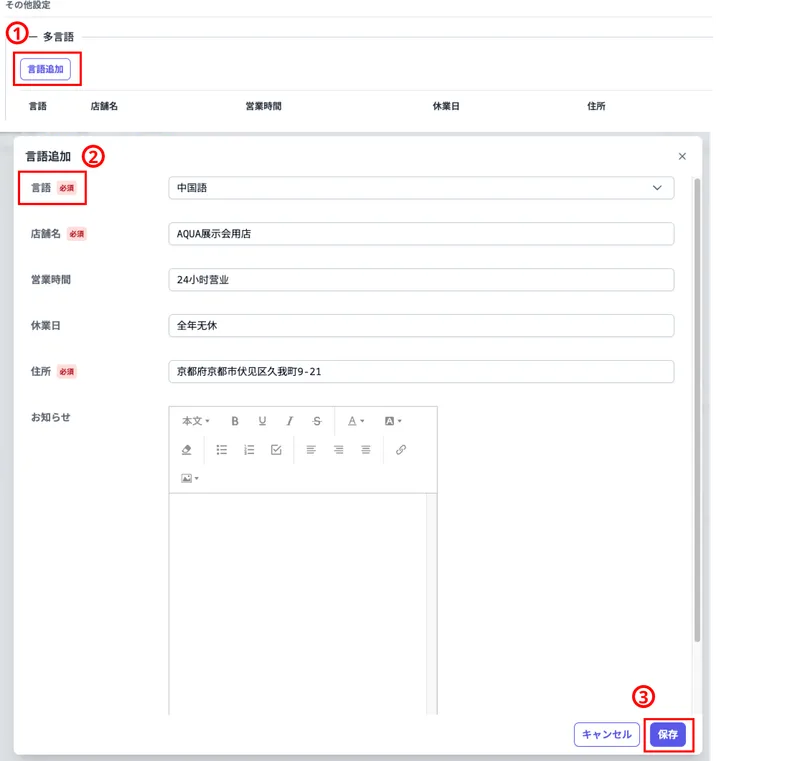店舗設定
店舗を選択した後に、画面の左メニューにある、「店舗設定」を押下して、店舗の各種情報を登録します。
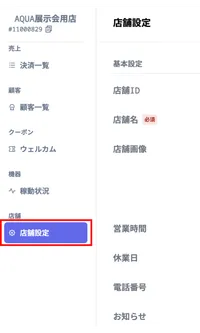
1. 基本設定
「基本設定」で登録した項目は、お客様向けシステムの「ホーム」に自動的に表示されます。
必須項目以外の項目については、入力されていない場合、お客様向けシステムの「ホーム」には表示されません。
1.1 店舗名(必須)
「店舗名」に店舗の名前を設定します(最大 255 文字)。
1.2 店舗画像
お客様向けシステムの「ホーム」に表示する画像を設定します。
1.2.1 画像をアップロードする
「アップロード」をクリックして、PC から店舗画像を選択し、最大5枚までの画像を登録することができます。

※ 推奨画像サイズ: 幅 192px 以上、高さ 192px まで、サイズ 10MB まで
1.2.2 画像を削除する
アップロード済みの画像にマウスをホバーすると、削除アイコンが表示されます。削除アイコンをクリックして、画像を削除します。

1.3 営業時間
「営業時間」に営業時間を設定します(最大 255 文字)。
1.4 休業日
「休業日」に休業日を設定します(最大 255 文字)。
1.5 電話番号
「電話番号」に電話番号を設定します。最大13桁
1.6 お知らせ
お客様へのお知らせをテキストボックスで編集して、簡単にレイアウトできます。
本マニュアルでは、お知らせに追加するリンクと画像に関する操作について説明します。
1.6.1 リンクに関する操作
1.6.1.1 リンクを追加する
以下の二つのステップを通じて、リンクをテキストボックスに追加します。
1.「リンクを挿入」のアイコンをクリックしてください。
2.「リンクテキスト」にリンクの名前を入力し、「リンクアドレス」にリンクの URL を入力した後、「確認」ボタンをクリックしてください。
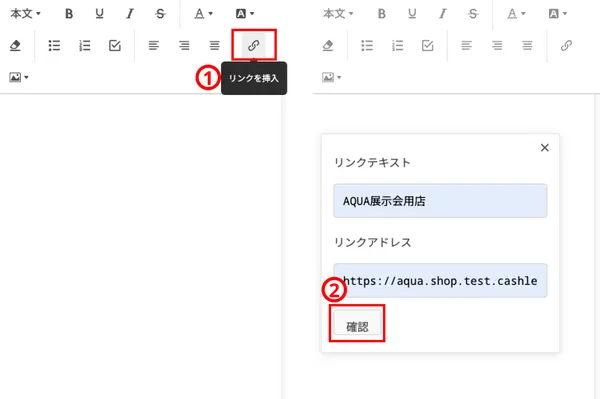
1.6.1.2 リンクを編集する
追加済のリンクをクリックして、リンクに対して以下の三つの操作を行うことができます。
1.「リンク変更」のアイコンをクリックして、「リンクアドレス」を再編集できます。
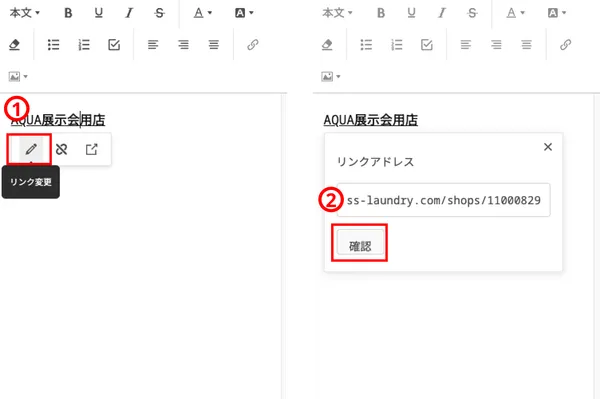
2.「unlink」のアイコンをクリックして、リンクアドレスが削除され、テキストに変更できます。
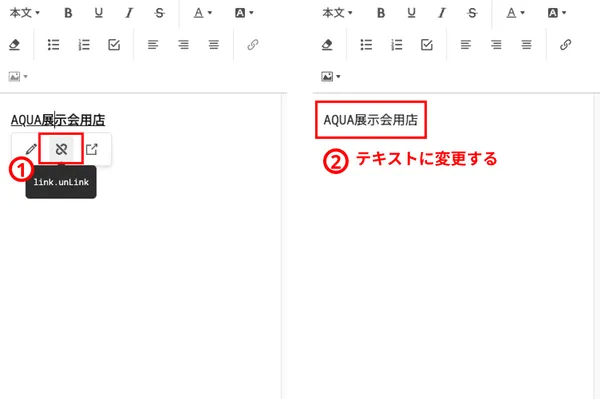
3.「リンクを表示」のアイコンをクリックして、現在のリンクをブラウザで開くことができます。
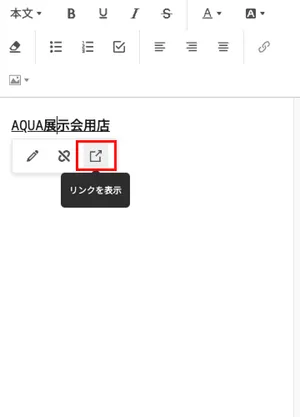
1.6.2 画像に関する操作
1.6.2.1 画像を追加する
画像を追加する方法は二つあります。
a.「ネットワーク画像」で画像を追加する
以下の二つのステップを通じて、ウェブ上の画像をテキストボックスに追加します。
1.「ネットワーク画像」をクリック選択してください。
2.「画像アドレス」に画像の URL を入力し、「画像の説明」に画像の名前を入力し、「画像リンク」に画像をクリックしたとき移動したい外部リンクの URL を入力した後、「確認」ボタンをクリックしてください。
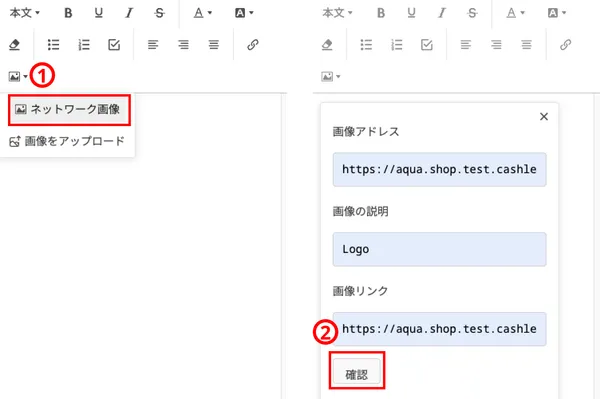
b. 「画像をアップロード」で画像を追加する
1.「画像をアップロード」をクリック選択してください。
2.PC から店舗画像を選択し、アップロードしてください。
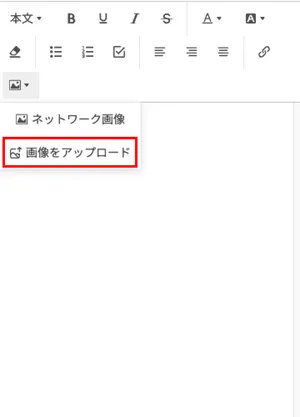
1.6.2.2 画像を編集する
追加済の画像をクリックして、画像に対して以下の四つの操作を行うことができます。
1.画像の拡大・縮小率(30%、50%、100%)を選択して、画像のサイズを調整できます。
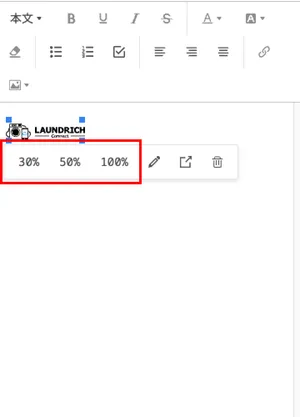
2.「画像の編集」のアイコンをクリックして、「画像アドレス」、「画像の説明」、「画像のリンク」を編集できます。
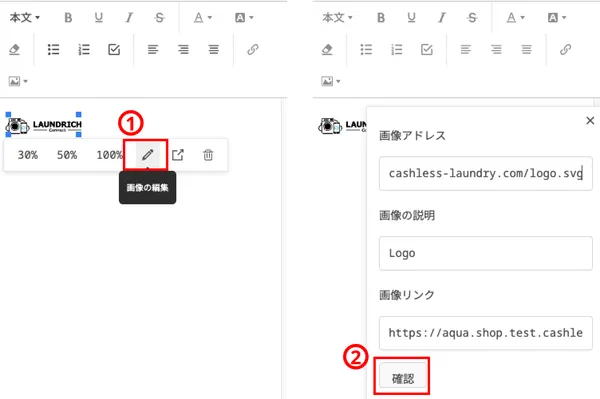
3.「リンクを表示」のアイコンをクリックして、「画像のリンク」に入れた URL をブラウザで開くことができます。
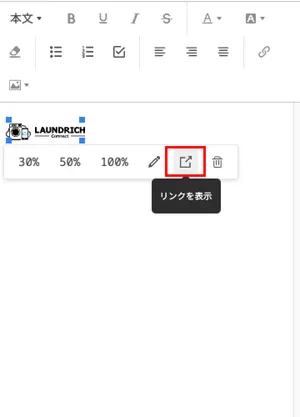
4.「画像の削除」のアイコンをクリックして、画像を削除できます。
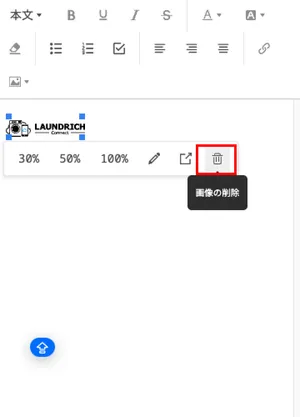
2. インボイス設定
ここで店舗のインボイスの設定について説明します。
2.1 消費税端数処理
消費税計算で 1 円未満の「端数」が生じることがあります。端数処理においては、 「切り捨て」「切り上げ」「四捨五入」のいずれかの方法を、事業者が選択できます。
以下、1400 円(税込)の洗濯コースを例として、「消費税端数処理」の設定がそれぞれ「切り捨て」「切り上げ」「四捨五入」 の場合に、お客様に向けシステムでの消費税の違いを示しています。
a. 「切り捨て」を選択する
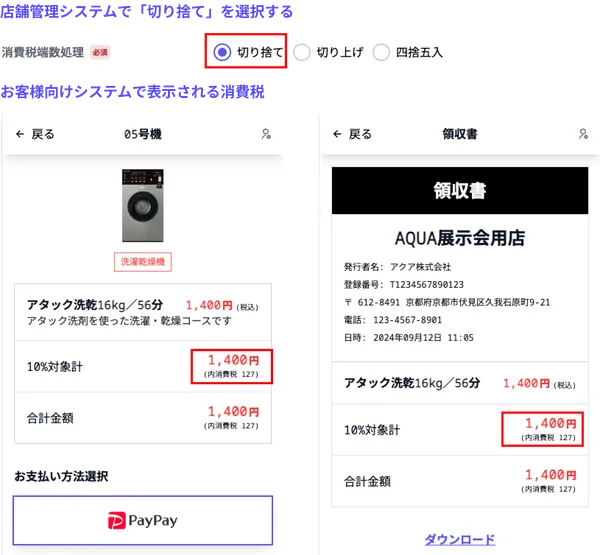
b. 「切り上げ」を選択する
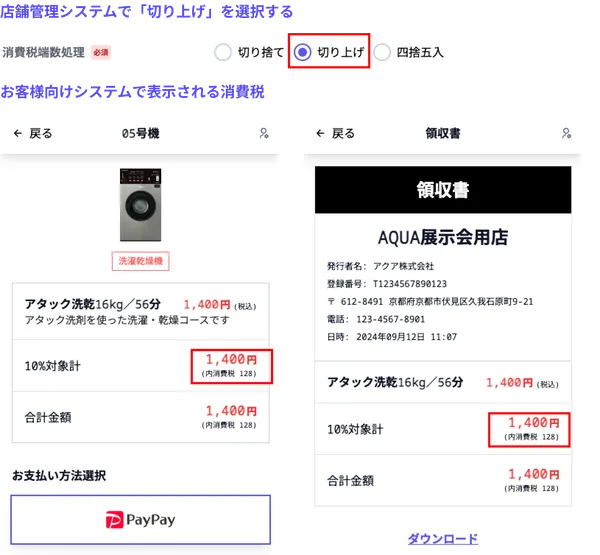
c. 「四捨五入」を選択する
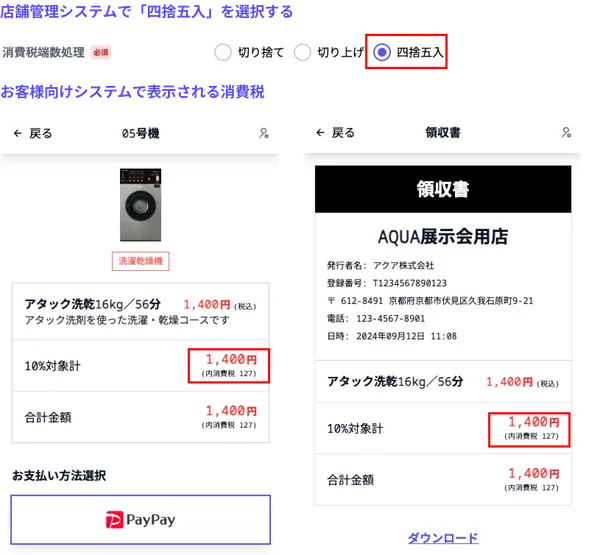
2.2 インボイス対応
a. 「する」を選択する
下図の通り、この場合は、「適格請求書発行事業者登録番号」と「適格請求書発行事業者名称」それぞれを入力することが必要です。
設定すると、お客様向けのシステムにおける領収書には「登録番号」と「発行者名」が表示されます。
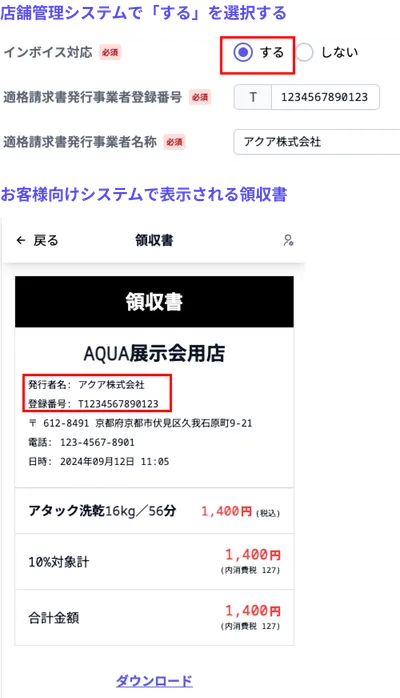
b. 「しない」を選択する
下図の通り、この場合、「適格請求書発行事業者登録番号」と「適格請求書発行事業者名称」を入力する必要はありません。
お客様向けのシステムにおける領収書には「登録番号」と「発行者名」が表示されません。
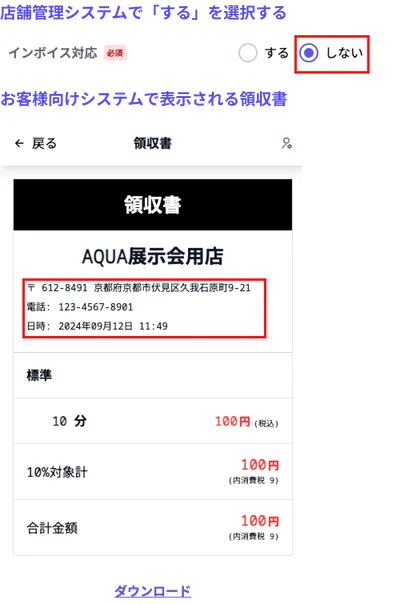
3. ロケーション設定
ここで、店舗の「ロケーション設定」における「地図アプリで表示方法」と「店内判定方法」の操作について説明します。
3.1 地図アプリで表示方法
a. 「店舗名」を選択する
選択した店舗が Google マップに登録されている場合 、ここで「店舗名」を選択することをお勧めします。
「店舗名」を選択した後、お客様向けシステムにおける「ホーム」で「地図アプリで見る」をクリックすると、 システムが自動的に Google マップを開き、店舗名の形式で店舗の住所を表示します。
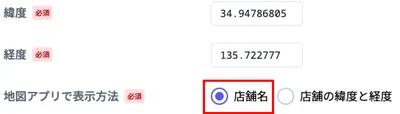
b.「店舗の緯度と経度」を選択する
選択した店舗が Google マップに登録されていない場合 、ここで「店舗の緯度と経度」を選択することをお勧めします。
下図の通り、「店舗の緯度と経度」を選択した後、お客様向けシステムにおける「ホーム」で「地図アプリで見る」をクリックすると、 システムが自動的に Google マップを開き、店舗の緯度と経度の形式で店舗の住所を表示します。
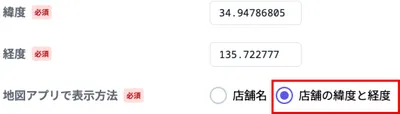
Google マップに店舗を登録する方法は、こちら をご参照ください。
3.2 店内判定方法
機器の安全な使用を確保するために、お客様がお支払いをされる前に、お客様が店内にいるかどうかを 確認する 2 つの方法を提供しています。
a. 「GPS 座標に基づく」を選択する
下図の通り、「GPS 座標に基づく」を選択すると、「店内判定半径」を入力することが必要です。
お客様が支払い前に設定された「店内判定半径」内にいない場合、お客様向けシステムにおいて、 「安全にご利用いただくため、店内でこのサービスをご利用ください」と表示します。
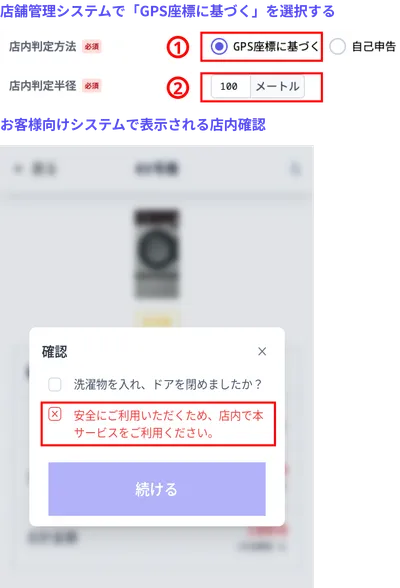
b. 「自己申告」を選択する
下図の通り、「自己申告」を選択すると、「店内判定半径」を入力する必要はありません。
お客様がお支払い前に、「私は店内にいます」をチェックする必要があります。
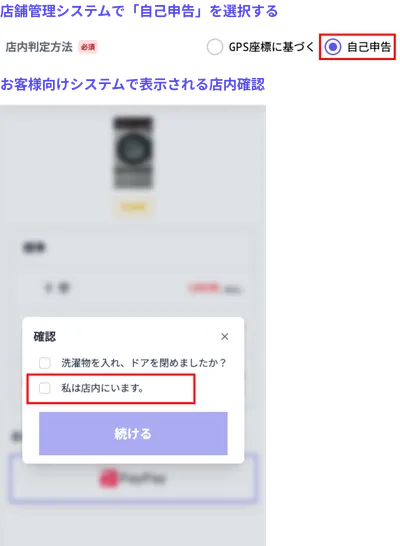
4. その他の設定
以下の三つのステップを通じて、店舗の多言語を追加します。
1.「言語追加」をクリックしてください。
2.「言語」を選択してください(現在、中国語と英語に対応しています)。
3.お客様向けのシステムに表示したい多言語情報を入力して、「保存」を押下してください。